Điều gì khiến cho bút S Pen trở nên độc đáo?
Đây là thứ khiến cho dòng điện thoại Galaxy Note trở thành biểu tượng: Bút S Pen. Và mặc dù mọi bút S Pen đều tuyệt vời, chúng tôi tiếp tục nghiên cứu để bút tốt hơn qua mỗi lần nâng cấp. Do đó, bút S Pen của Note10/Note10+ là phiên bản tốt nhất cho đến hiện tại! Và bút có một số tính năng và thông số kỹ thuật khác so với các phiên bản bút S Pen trước đây.

Cứng cáp hơn bao giờ hết
Bút S Pen của Note8 và Note9 được cấu tạo từ hai phần riêng biệt, còn bút của Note10/Note10+ được thiết kế nguyên khối, khiến cho bút bền hơn và chắc chắn hơn.
Pin tốt hơn
Bắt đầu từ Note9, bút S Pen sử dụng Bluetooth LE (năng lượng thấp) cho phép bạn sử dụng tính năng điều khiển từ xa và các tính năng thú vị khác. Vì có Bluetooth, thỉnh thoảng bạn cần sạc pin cho bút S Pen.
Bút S Pen của Note10/Note10+ mất nhiều thời gian để sạc hơn một chút so với Note9, nhưng thời lượng pin cũng kéo dài lâu hơn.
Với Note8, bạn không cần sạc bút S Pen vì bút không có kết nối Bluetooth LE.
Các tính năng Bluetooth thú vị
Tính năng điều khiển từ xa đã khiến mọi người cực kỳ ngạc nhiên khi Note9 được phát hành. Điện thoại cho phép bạn chụp ảnh bằng bút S Pen, điều khiển các bài thuyết trình PowerPoint, duyệt Bộ sưu tập và nhiều tính năng khác.
Bút S Pen của Note10/Note10+ đã đưa tính năng này tốt hơn nữa với khả năng điều khiển bằng Thao tác không chạm của S Pen! Bạn có thể nhấn nút S Pen của Galaxy Note10/Note10 + để tự do điều khiển điện thoại bằng 6 cử chỉ (trái/phải, lên/xuống, xoay sang trái/phải). Người dùng có thể sắp xếp lại cử chỉ theo ứng dụng và người dùng có thể tùy chỉnh các cử chỉ cho từng hành động.
Thay đổi ứng dụng, tính năng hoặc hành động bạn muốn sử dụng với cài đặt tính năng bút S Pen.
Để thay đổi cài đặt, cần khởi động
1. Mở bảng thông báo, vuốt xuống dưới, chạm giữ biểu tượng ‘Thao tác không chạm của S Pen’
Hoặc, mở ứng dụng Cài đặt, chạm vào Tính năng nâng cao → S Pen → Thao tác không chạm
2. Chạm vào Nhấn giữ nút của bút để, sau đó chọn ứng dụng hoặc tính năng mong muốn. Để thay đổi hành động cho từng ứng dụng, hãy mở màn hình cài đặt Thao tác không chạm và chọn một ứng dụng bên dưới Hành động qua ứng dụng. Bạn có thể thay đổi hành động bằng cách chạm vào các mục bên dưới Nút của bút hoặc Cử chỉ
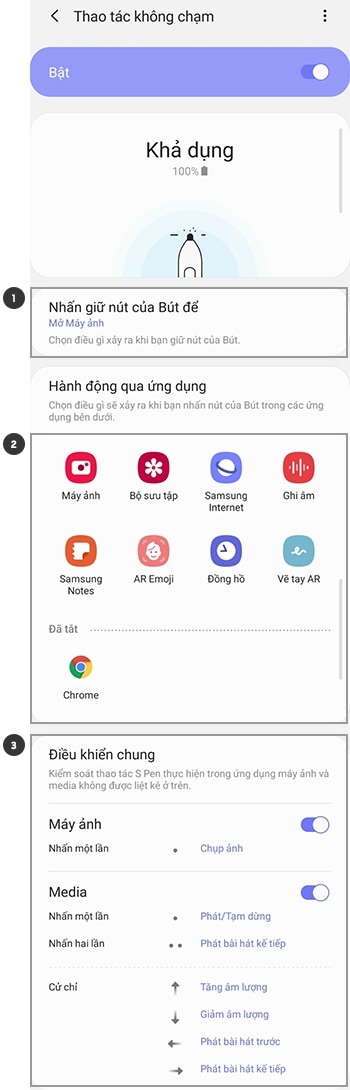
Lưu ý: Giống như các thiết bị Bluetooth khác, phạm vi tối đa của bút S Pen là 10m. Bút S Pen của Note8 không thể sử dụng điều khiển từ xa hoặc các Thao tác không chạm.
Khả năng chỉnh sửa tuyệt vời
lại không thích sử dụng tùy chọn Lệnh không chạm để viết hoặc vẽ? Đây là tính năng chính của dòng điện thoại Note. Và cũng đừng quên ứng dụng PENUP là quyển sách tô màu kỹ thuật số của bạn. Bạn có thể thưởng thức các tính năng này trên Note8, Note9 và Note10/Note10+.
Tuy nhiên, Note10/Note10+ có nhiều tùy chọn chỉnh sửa và sáng tạo hơn bao giờ hết. Bạn có thể chỉnh sửa chính xác hơn với ứng dụng Chỉnh sửa video mới, vẽ lên video bằng ứng dụng Ghi màn hình và sáng tạo nghệ thuật trong ứng dụng Adobe Rush mới. Trên hết, Samsung Notes cũng có các tính năng mới. Nhanh chóng chuyển đổi chữ viết tay thành văn bản và thậm chí chuyển đổi ghi chú của bạn sang tài liệu Microsoft Word!
Những nội dung trên có hữu ích không?
Cảm ơn phản hồi của bạn
Vui lòng trả lời tất cả các câu hỏi.

